Sida loo gooyo fiidiyowyada gudaha Windows 10
Windows 10 waxa ay bixisaa barnaamijyo kala duwan oo tafatirka fiidyaha ah halkaas oo aad ku qaban karto hawlaha aasaasiga ah ee tafatirka fiidiyowga. Uma baahnid inaad ku tiirsanaato barnaamijyada software ee qaaliga ah si aad u saxdo fiidiyowyada fudud. Waxa laga yaabaa inaad u tafatirto fiidyaha qoyska madadaalada ama fiidyowga kanaalkaaga YouTube sidoo kale. Xaaladdan oo kale, Windows 10 Tifatiraha Fiidiyowga(Video Editor) ayaa kaa caawin doona inaad si fiican u tafatirto fiidiyowyadaada. Akhri ilaa dhamaadka si aad u barato hababka kala duwan ee sida loo gooyo fiidiyowyada gudaha Windows 10 .

Sida loo gooyo fiidiyowyada gudaha Windows 10(How to Trim Video in Windows 10)
Mararka qaarkood marka aad ku duubto muuqaalkaaga casriga ah ama xitaa kamarad dhijitaalka ah, waxa laga yaabaa inay aad u dheeraato. Taleefannada casriga ah ma taageeraan tafatirka faylalka dhaadheer ee noocan oo kale ah ama goynta muuqaallada aan loo baahnayn si fudud.
- Windows 10 Tifaftiraha Fiidiyowga(Video Editor) ayaa meesha ka saaraya baahida loo qabo in lagu rakibo qalab dhinac saddexaad ah ujeedadan.
- The Windows 10 App-ka (Windows 10) Sawiradu(Photos) waxa uu ka kooban yahay tafatire fiidiyoow oo cajiib ah kaas oo mid ka mid ah uu si fudud uga jari karo hal ama qaybo badan oo fiidyowga ah.
Tan ku jirta Windows 10 hagaha, tillaabooyinka lagu jarayo fiidiyowyada iyadoo la adeegsanayo app -ka Sawirrada ayaa si fudud loo sharraxay.(Photos)
Habka 1: Isticmaalka Sawirada App-ka
Si aad u jarto fiidyaha gudaha Windows adigoo isticmaalaya Sawirro(Photos) , isticmaal tillaabooyinkan:
1. Dooro fiidiyowga aad rabto inaad wax ka beddesho File Explorer .
2. Guji Open with > Photos .
3. Ka dooro tafatirka & samee(Edit & Create) badhanka dhanka kore ee midig.
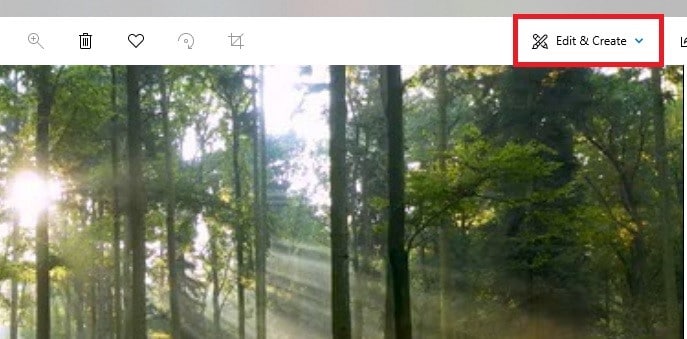
4. Hadda, guji ikhtiyaarka Trim .
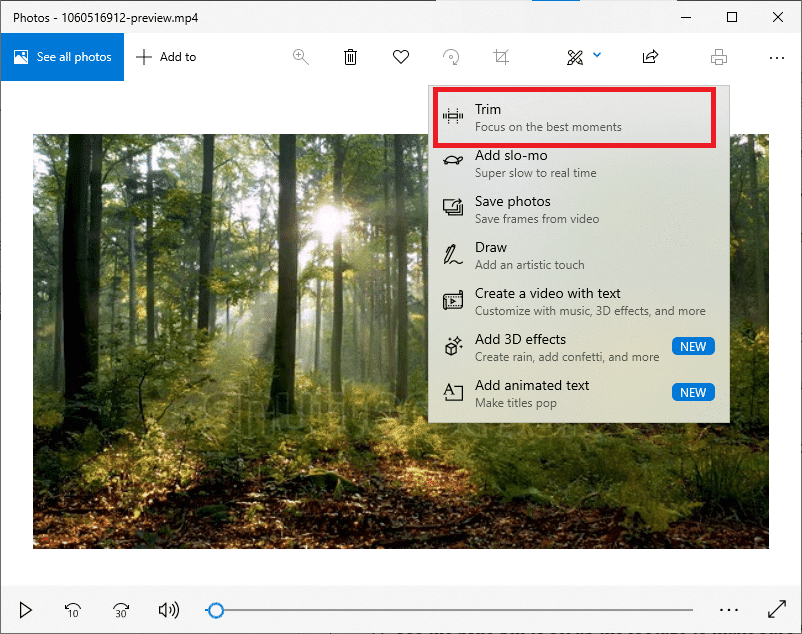
5. Isticmaal biinanka (pins )cad(white) (midig iyo bidix) si aad u dooratid qaybta fiidyaha aad rabto inaad jarto.
6. Isticmaal biinka (pin )buluuga(blue) ah si aad u joojiso sawirka oo aad hubiso inaad gooyso qaybta saxda ah.
7. Riix Save sida(Save as ) ikhtiyaarka ah ee geeska sare-midig oo badbaadi video tafatiray.
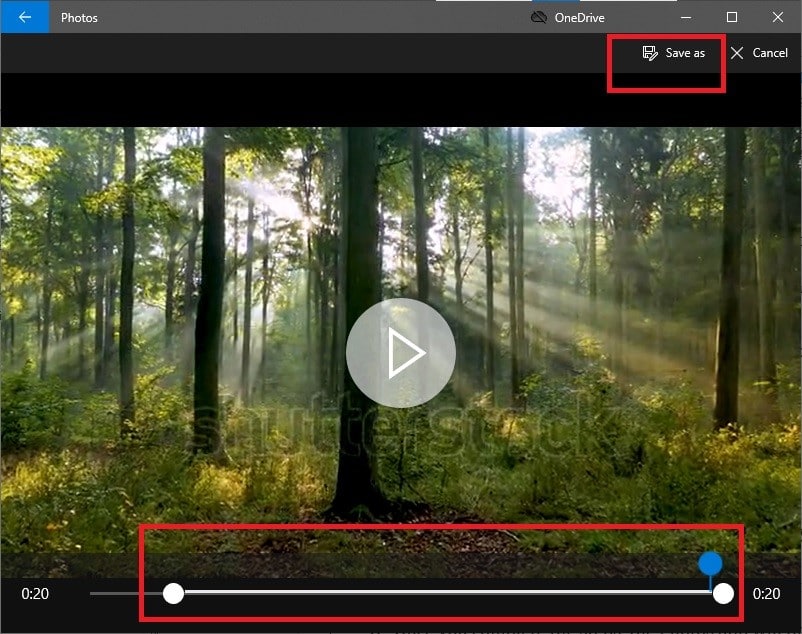
Marka dhammaan tillaabooyinkan la dhammeeyo, Sawirrada(Photos) ayaa habayn doona fiidyowga waxayna si guul leh u keydin doonaan faylka la jarjaray ee goobta aad rabto. Habkan, muuqaalka asalka ah ma saameyn doono; kaliya nooc la soo koobay oo ah faylka asalka ah ee fiidyaha ayaa laga sameeyay meel kale.
Sidoo kale akhri: (Also Read:) Sida loo gooyo fiidiyow gudaha Windows 10 iyadoo la adeegsanayo VLC(How to Cut Video in Windows 10 using VLC)
Habka 2: Isticmaalka Sawirada Video Editor App(Photos Video Editor App)
Marka la gooyo fiidiyoowga arjiga(Photos) sawirada waa hawl aad u fudud, waxay kaliya kuu ogolaaneysaa inaad kaydiso qayb gaar ah. Maxaa dhacaya haddii aad u baahan tahay inaad ka saarto qaybo ka mid ah oo aad kaydiso inta kale ee fiidiyowga? Halkani waa halka tafatiraha sare ee Fiidiyowga(Video Editor) ee lagu dhex dhisay arjiga Sawirada uu ku anfacayo. (Photos)Tafatiraha Fiidiyowga(Video Editor) wuxuu kuu oggolaanayaa inaad isku geyso fiidiyowyo badan, ku darto muusig, saameyn, qoraallo, iwm. Waa kan sida loo gooyo fiidiyowyada gudaha Windows 10 App-ka Tafatiraha Fiidiyowga Sawirrada(Photos Video Editor App) :
1. Ka raadi arjiga Tafatiraha Fiidiyowga gudaha bar- (Video Editor)baarinta Cortana(Cortana) .
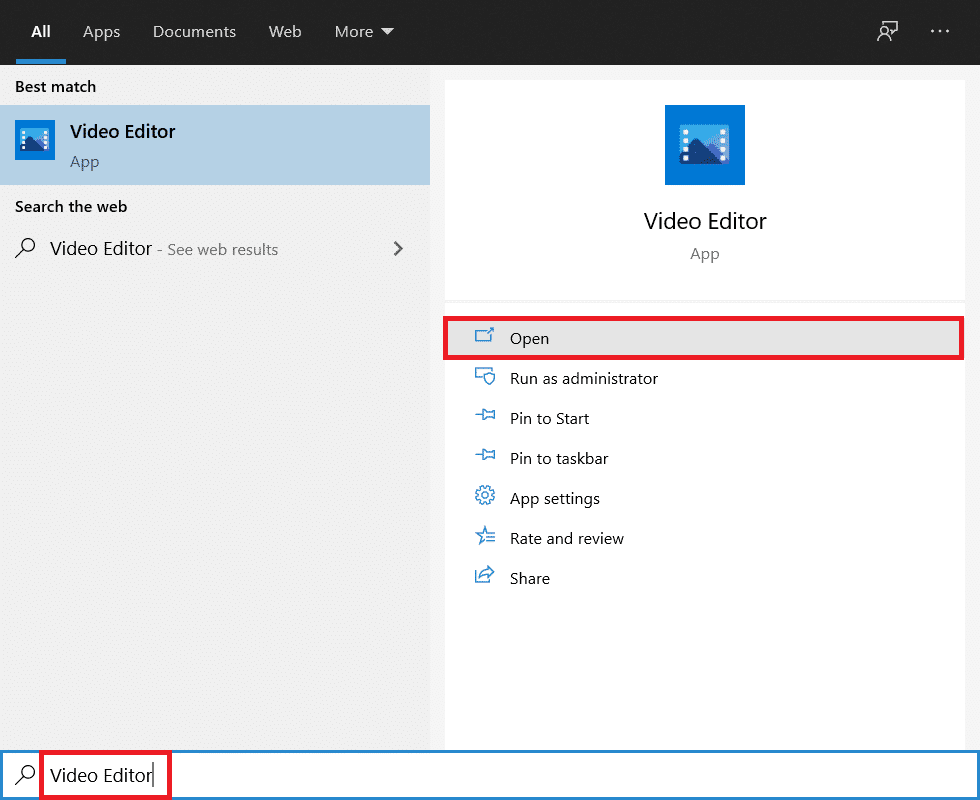
2. Guji badhanka Mashruuca Fiidiyowga Cusub .(New Video Project)
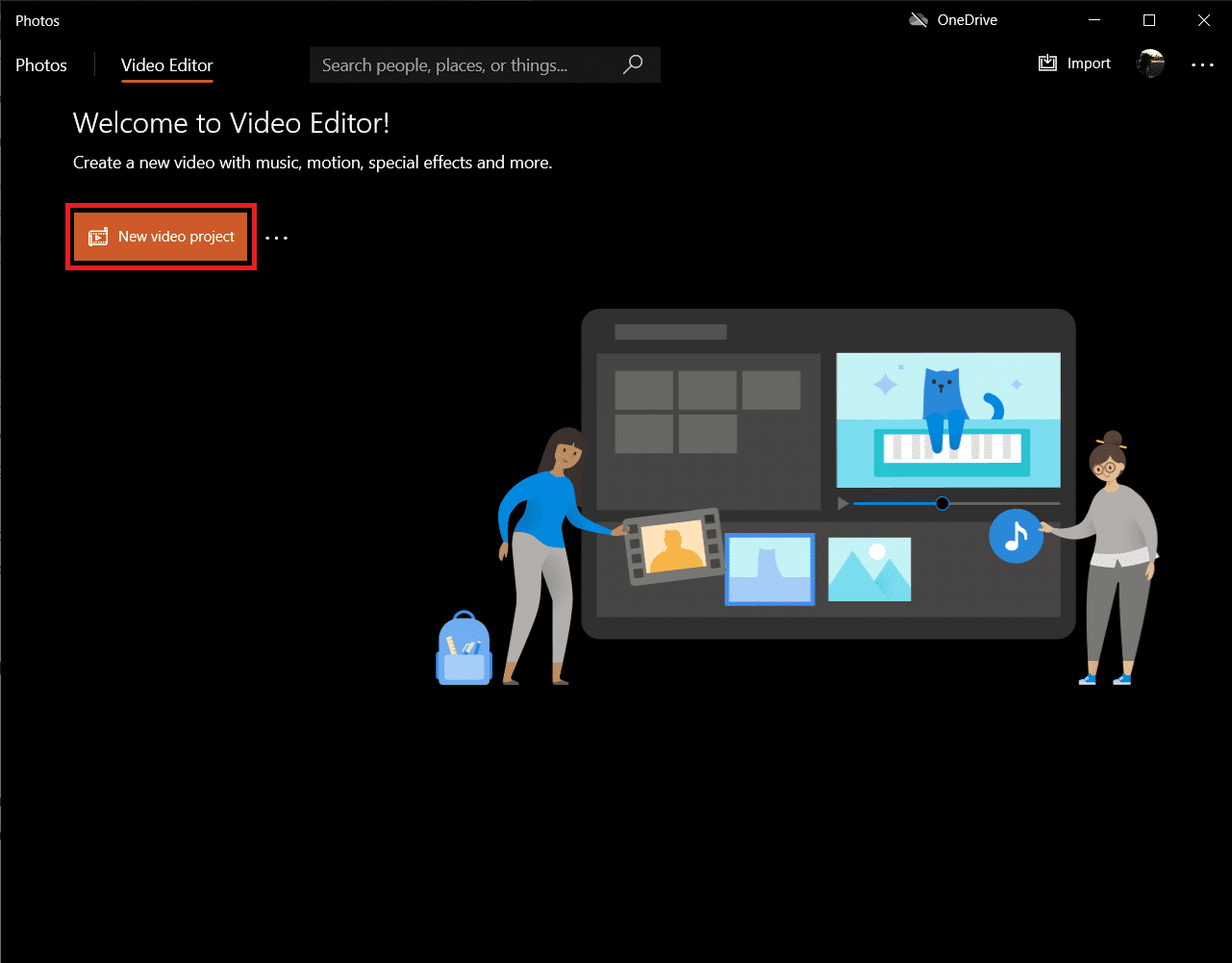
3. pop-up si aad u magacawdo fiidiyowgaaga ayaa soo bixi doona. Ku qor(Type) magaca ku haboon(appropriate name) oo ku dhufo gal(enter) ama dhagsii gabi ahaanba ka gudub .(Skip)
4. Shayga Maktabadda Mashruuca(Project Library) , dhagsii badhanka + Add oo ka dooro PC-gan( From this PC) .

5. Hel oo dooro faylka fiidiyowga(video file) aad rabto inaad jarto oo guji Open .
6. Sug arjiga si uu u dhammeeyo ku darista faylka fiidiyowga mashruucaaga.
7. Ka soo jiid faylka fiidyaha( video file ) ee muraayadda Maktabadda Mashruuca( Project Library pane ) una gudub sabuuradda Sheekada( Storyboard) oo dooro ikhtiyaarka Kala qaybsan .(Split )

Fiiro gaar ah:(Note: ) Waxaan marka hore u kala qaybin doonaa faylka fiidyaha qaybo yar yar (la maamuli karo) ka dibna gooyn doona qaybaha gaarka ah sida loo baahdo. Qaybaha la jarjaray ayaa markaa la isku dhejin doonaa si loo abuuro muuqaal kama dambays ah.
8. Daaqada soo socota, u jiid tilmaanta buluuga ah(blue pointer) wakhtiga shaambada taasoo ah saddex-meelood meel marka la eego wakhtiga fiidyaha. Tusaale ahaan - Haddii muuqaalku uu dheer yahay 38 ilbiriqsi, sida kiiskeena, dhig tilmaanta 38/3 = 12.7 seconds.
9. Guji badhanka la sameeyay(Done ) si aad qaybtan uga qaybiso muuqaalkii asalka ahaa.

Hadda waxaa lagugu soo celin doonaa shaashadda mashruuca ugu weyn. Fiidiyowga ugu horreeya ee xaashida Sheekada(Storyboard) wuxuu noqon doonaa qaybta kala qaybsanaanta (12.7 ilbiriqsi ee ugu horreeya) waxaan ku abuurnay tallaabadii hore midda midigna waxay noqon doontaa qaybta soo hartay. Marka xigta(Next) , raac tillaabooyinka soo haray si aad u jarto fiidiyowga gudaha Windows 10 .
10. Dooro qaybta hadhay( remaining portion) oo mar kale guji kala qaybi(split ) .
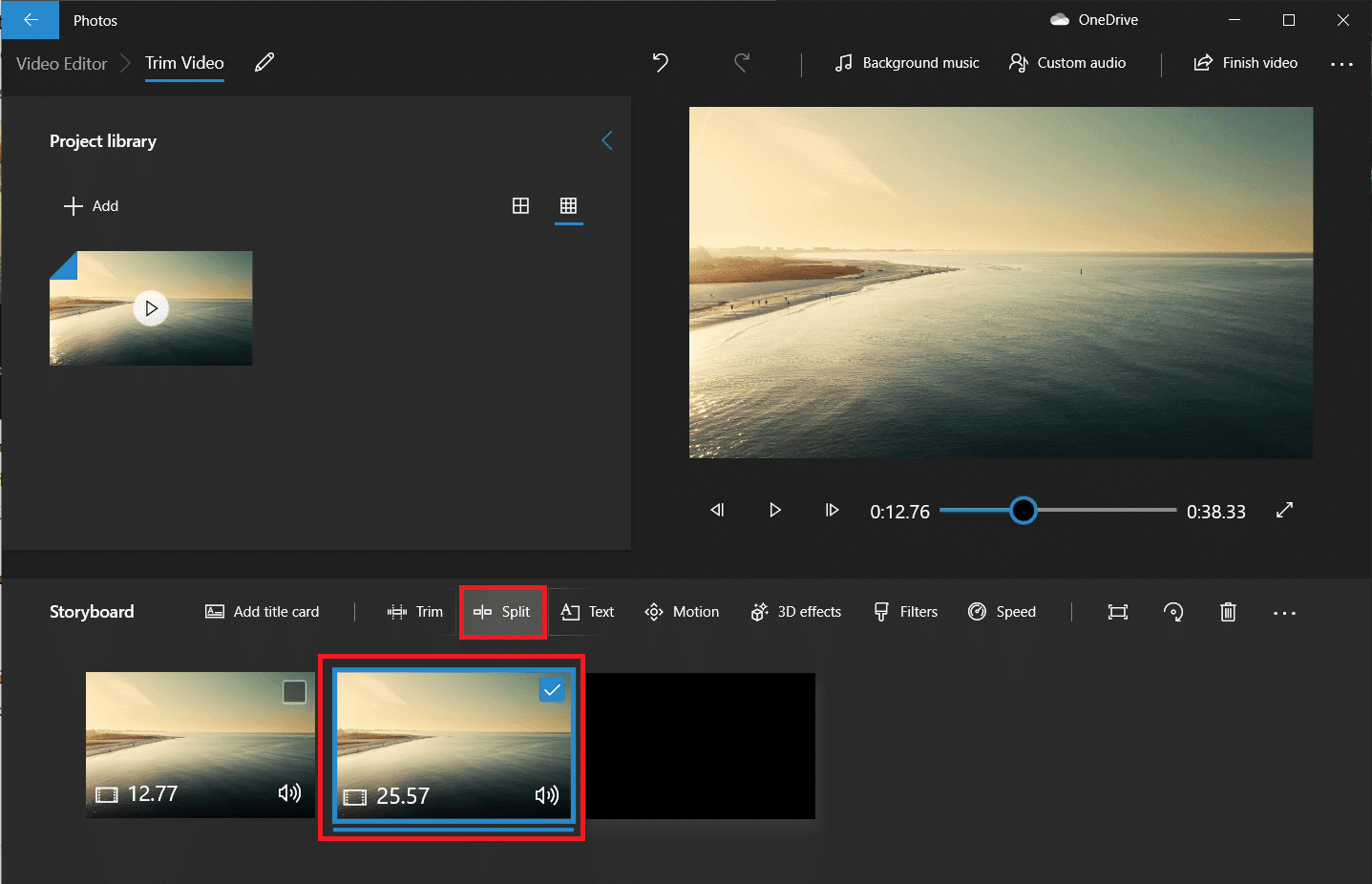
11. Markan, dhig tilmaame kala qaybsan(split pointer) shaambada wakhtiga taas oo u qaybisa fiidiyoowga soo hadhay laba qaybood oo siman, oo guji Done .
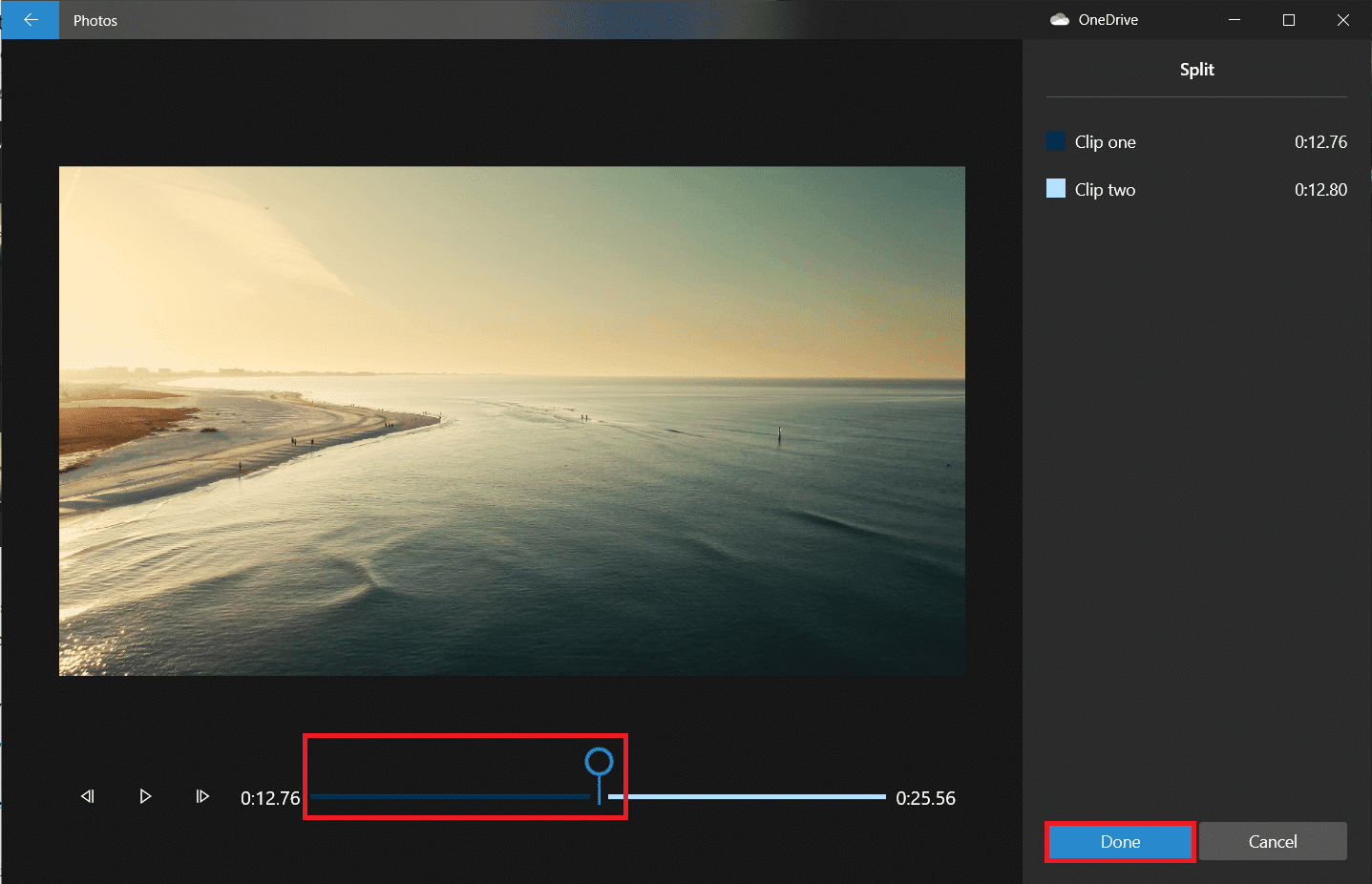
Fiidiyowga ugu weyn ayaa hadda loo kala qaybiyay saddex muuqaal oo kala duwan.
Fiiro gaar ah:(Note: ) Iyada oo ku xidhan dhererka guud ee aad video, laga yaabaa in aad u baahan tahay in ay u qaybiyaan qaybo badan oo aan kaliya saddex. Sidoo kale, kala qaybsanaantu maaha inay noqdaan kuwo qumman ama dherer isku mid ah.
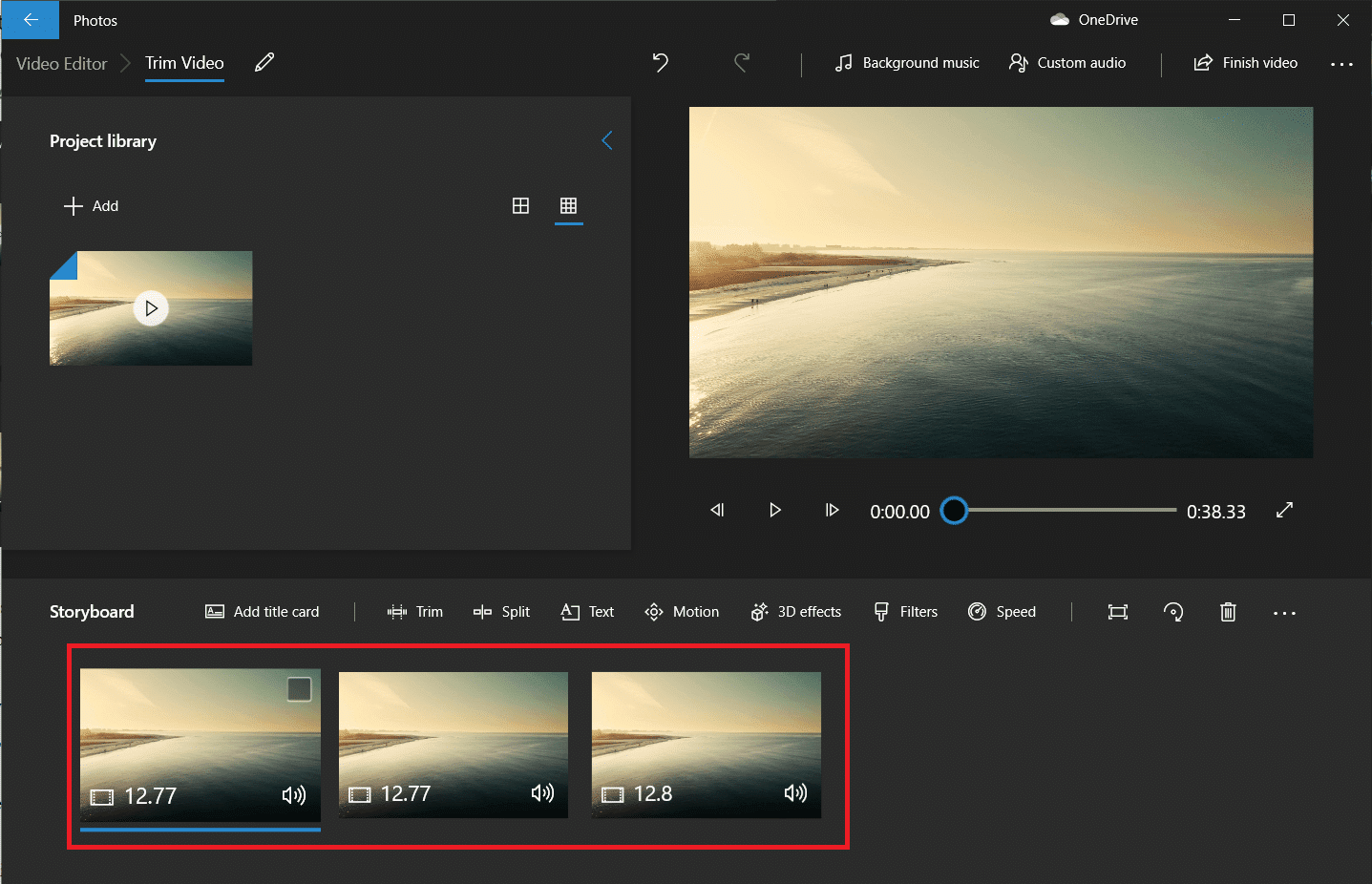
12. Dooro muqaalka ugu horeeya(first video) ee sabuuradda Sheekada oo guji goo(Trim) .

13. Ka jar qaybta(section) aad uga baahan tahay fiidyaha ugu dambeeya adiga oo isticmaalaya labada sliders (kaliya u soo dhaqaaq gudaha).
Fiiro gaar ah:(Note: ) Waxaad si fiican u hagaajin kartaa doorashadaada adiga oo isticmaalaya badhanka hore iyo gadaal.
14. Keydi qaybta la jarjaray adiga oo gujinaya la sameeyay(Done) .

15. Ku celi talaabadii hore ee fiidyaha hadhay ee ku jira sabuuradda sheeko(Storyboard) oo goo dhammaan qaybaha aad u baahan tahay.
16. Si aad u daawato muuqaalka ugu dambeeya, dhagsii badhanka ciyaarta(Play ) .

17. Guji Finish video dhanka sare ee midig si aad u kaydsato nuqul.

18. U deji tayada muuqaalka( Video Quality) sida aad rabto.
Fiiro gaar ah:(Note: ) Cabbirka feylka fiidiyowga wuxuu u dhigmi doonaa tayada fiidiyowga ee la doortay si ay tayada sare u kacdo, waa u weyn tahay cabbirka faylka.
19. Balaadhi liiska xulashooyinka badan(more options) oo sax kan ku xiga si aad u isticmaasho koodhka degdega ah ee hardware-ka( Use hardware-accelerated encoding) .

20. Ugu dambeyntii, dhagsii dhoofinta(Export ) oo dooro galka meesha(destination folder) aad ku socoto .
Waqtiga dhoofintu waxay ku xirnaan doontaa dhererka fiidyaha ugu dambeeya, tayada dhoofinta, iyo nidaamkaaga. Marka la dhoofiyo, muuqaalku wuxuu si toos ah u furmi doonaa daaqad cusub si aad dib ugu ciyaarto oo aad u hubiso. Sidaa darteed, tani waa sida aad u jari karto fiidiyowga Windows .
Sidoo kale akhri: (Also Read:) 5 Software Tafatirka Fiidiyowga ugu Fiican ee Windows 10(5 Best Video Editing Software For Windows 10)
Astaamaha Abka Tafatiraha Fiidiyowga Sawirada(Features of Photos Video Editor App)
Iyadoo aan loo eegin(Irrespective) sida aad u abuurto mashruuc fiidiyoow ah, waxaad had iyo jeer ku dhamaan doontaa shaashad leh maktabad mashruuc, muuqaal muuqaal ah, iyo muraayad sheeko sheeko ah(Storyboard) . Markaad ku darto fiidiyoow, waxaad ku arki doontaa qaar ka mid ah qalabka wax lagu tafatiro(Storyboard) ee muraayadda Sheekada. Waxa kale oo aad dib u cabbiri kartaa, ku dari kartaa filtarrada, saamaynta muuqaalka, saamaynta dhaqdhaqaaqa, iyo xataa codsan kartaa saamaynta 3D.
- Qalabka Trim wuxuu u shaqeeyaa si la mid ah qalabka gooynta ee aad aragto markaad tafatirayso muuqaal gaar ah. Waxaad gooyn kartaa oo gooyn kartaa fiidiyooyo badan oo hal muuqaal ah.
- Waxaad ka saari kartaa baararka madow fiidyowga adiga oo isticmaalaya qalabka cabbirka(Resize ) , taas oo muhiim u ah haddii aad isku darayso fiidiyowyo badan.
- Qalabka Filters wuxuu bixiyaa filtarrada kala duwan - wax walba laga bilaabo Sepia ilaa Pixel .
- Waxa kale oo aad meel dhigi kartaa habab kala duwan iyo habayn qoraallada firfircoon adoo isticmaalaya qalabka qoraalka(Text) .
- Qalabka Motion wuxuu kuu ogolaanayaa inaad doorato noocyada kala duwan ee dhaqdhaqaaqa kamarada ee muuqaalka ama sawirka.
- Qalabka 3D Effects wuxuu ku siinayaa maktabad saameyn 3D ah oo aad codsan karto fiidiyowga.
- Halkii aad adigu wax ka beddeli lahayd doorasho kasta oo shaqsi ah, Mawduucyada(Themes) ayaa kuu oggolaanaya inaad doorato mawduucyo kala duwan. Tani waxay dooran doontaa filtarrada, muusiga, iyo qaababka qoraalka ee wada shaqaynta leh - wadarta duubista dib u eegista ee ku tusi doonta sida ay u ekaan doonaan.
- Si aad muusika ugu dabaqdo fiidyowga, dhagsii badhanka Muusiga(Music) ee ku yaal baarka sare. Codsiga sawiradu(Photos) waxa uu ka kooban yahay dhawr doorasho oo muusig oo aad daalacan karto. Waxa kale oo aad(Your Music) dooran kartaa Muusigaaga si aad u geliso rikoodh muusig oo gaar ah.
- Intaa waxaa dheer, waxaa jira ikhtiyaarka saamiga dhinaca ee aaladda. (Aspect Ratio)Waxaad u isticmaali kartaa inaad u kala beddesho muuqaallo kala duwan iyo hanuuninta sawirka fiidyahaaga.
- Waxaad ku wareejin kartaa faylkaaga fiidiyooga daruuraha Microsoft iyada oo loo marayo badhanka Add to Cloud . Kadib waxaad awoodi doontaa inaad ku sii wadato beddelka arjiga(Photos) sawirada ee kombuyuutar kale oo aad ku taageertay akoon Microsoft la mid ah.
- Fiidiyowga tooska ah ee leh(Automatic video with music) astaamaha muusiggu wuxuu sidoo kale kuu oggolaanayaa inaad doorato sawirradaada ama fiidyahaaga. Abka Sawirada(Photos) ayaa si toos ah isugu daraa muuqaal adiga kuu gaar ah. Si aad u abuurto muuqaal gaar ah, waa inaad doorataa ugu yaraan hal muuqaal ama sawir. Waa inaad samaysaa sawir-qaade adiga oo ku daraya sawirro ama isku daraya fikradaha si aad muuqaal u samayso.
Sidoo kale akhri: (Also Read:) Sida loo Isticmaalo Tifaftiraha Fiidiyowga Qarsoon gudaha Windows 10(How To Use Hidden Video Editor In Windows 10)
Su'aalaha Inta Badan La Isweydiiyo (FAQs)(Frequently Asked Questions (FAQs) )
Q1. Sideed u jarjartaa fiidiyowyada Filimada Windows & codsiga TV-ga?(Q1. How do you trim videos on Windows Movies & TV application?)
Jawaab:(Ans:) Waa tan sida loo gooyo fiidiyowyada Filimada Windows &(Windows Movies & TV) codsiga TV-ga:
1. Fiidiyowga( video) ku fur Filimada & TV-ga(Movies & TV) .
2. Ka dib, dhagsii qalinka(pencil) (ama Edit ) ee ku yaala geeska( icon ) hoose ee midig ee shaashadda.
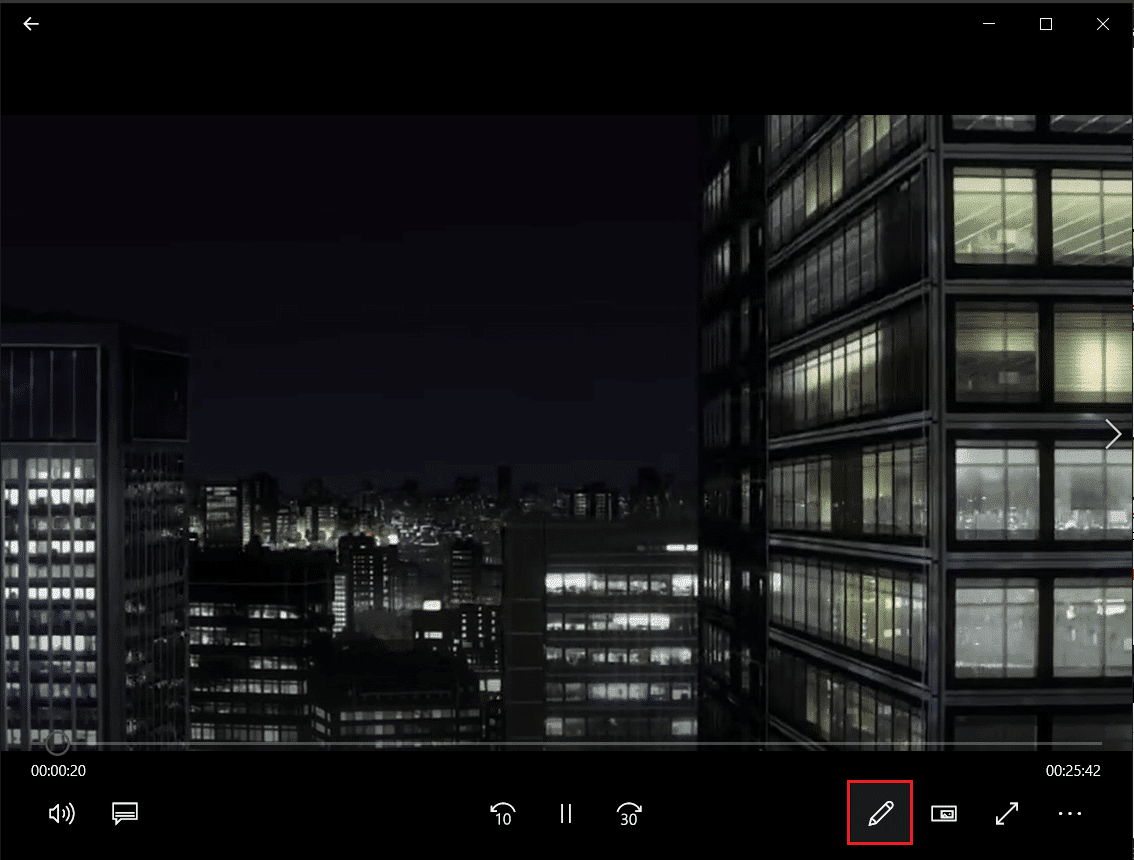
3. Dooro ikhtiyaarka Trim .

4. Isticmaal sliders-ka bidix iyo midig(left and right sliders) si aad u dooratid qayb ka mid ah fiidiyowga aad rabto inaad gooyso.
5. Dabadeed, dhagsii Save as oo dooro meesha galka ah si aad u badbaadiso muuqaalka la jarjaray.

Q2. Windows 10 ma leeyahay software tafatirka fiidyaha?(Q2. Does Windows 10 have video editing software?)
Jawaab: Haa , Windows 10 waxaa ku jira codsi (Ans: Yes)tafatir (Movie Maker)fiidiyoow(Video Editor) hooyo ah, oo bedelaya filim sameeyayaashii asalka ahaa . Tifatiraha Fiidiyowga(Video Editor) cusub wuxuu kuu oggolaanayaa inaad ku darto muusig, qoraal, saameyn 3D, iwm. si aad u sameyso farshaxan-gacmeed adiga kuu gaar ah.
lagu taliyay:
(Recommended:
)
- Hagaaji code-ka 0x80070490 gudaha Windows 10(Fix Error Code 0x80070490 in Windows 10)
- Sida Loo Beddelayo Sawirkayga Google-ka GIF Animated(How to Change My Google Picture to Animated GIF)
- Hagaaji qoraal-hoosaadyada VLC ee aan ka shaqaynayn Windows 10
- Sida Frames-ka Video-ga looga soo saaro Windows 10(How to Extract Frames from Video in Windows 10)
In kasta oo laga yaabo inaysan noqon tafatiraha fiidiyaha ugu cajiibsan ee Windows , waxay yihiin kuwo aad u xirfad leh, oo lagu daray dhammaan Windows 10 PC-yada, waxayna samayn karaan hawlo badan oo tafatir aasaasi ah oo leh is-dhexgal soo jiidasho leh oo fudud. Isku day marka xigta aad u baahan tahay inaad wax ka bedesho muuqaal ku jira PC Windows ah. (Windows)Waxaan rajeyneynaa inaad baran karto habab kala duwan oo ah sida loo gooyo fiidiyowyada gudaha Windows 10(trim video in Windows 10) . Haddii aad wali hayso su'aalo ku saabsan jarista fiidiyowyada PC-gaaga Windows , fadlan xor u noqo inaad nagala soo xiriirto qaybta faallooyinka.
Related posts
Hagaaji dib-u-ciyaarista Fiidiyowga ee Windows 10
Hagaaji qaladka Fashilka Fiidiyowga TDR gudaha Windows 10
Sida loo gooyo fiidiyowyada gudaha Windows 10 iyadoo la adeegsanayo VLC
Hagaaji Fashilka TDR Fiidiyowga (atikmpag.sys) gudaha Windows 10
Sida loo Isticmaalo Tafatiraha Fiidiyowga Qarsoon gudaha Windows 10
Hagaaji kiiboodhka aan lagu qorin Windows 10 Arrinta
Daar ama dami Cortana Windows 10 Shaashada Qufulka
Dib ugu magacow Folder Profile User gudaha Windows 10
Sida Frames-ka Video-ga looga soo saaro Windows 10
Daar ama dami Akoonka Maamulaha ee ku dhex jira Windows 10
Hagaaji asalka Desktop-ka Madow gudaha Windows 10
Sida loo Dejiyo Wadaagista Faylasha Shabakadda ee Windows 10
Tilmaanta Mouse-ka ee Windows 10 [XALIYAY]
Hagaaji Alt+Tab oo aan ku shaqaynayn Windows 10
Hagaaji Aan awoodin in laga tirtiro faylalka ku meel gaadhka ah gudaha Windows 10
Sida loo Demiyo Corners-ku dheggan gudaha Windows 10
3 siyaabood oo loogu daro Album Art MP3 gudaha Windows 10
Sida loo sameeyo kaabta sawirka System gudaha Windows 10
Dami Control Account User (UAC) gudaha Windows 10
Hagaaji Daaqadda Martigelinta Hawsha waxay ka hortagtaa in la xidho Windows 10
